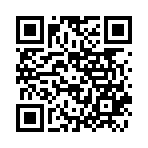2014年10月23日
Windows7 Updateで不具合 9月・10月と
マイクロソフトによると、10月14日(米国時間)にリリースした「KB2949927」という更新プログラムに不具合が見つかったとのことです。このプログラムをインストールすると、管理者権限のプログラムで不具合を起こし、パソコンが起動不能になる事例もあると発表されています。そのため、マイクロソフトはプログラムの対象であるWindows7とWindows Server 2008R2を利用しているユーザーに対して、「KB2949927」を削除するように呼び掛けました。
Windows7 Updateで不具合が発生し パソコンの起動できない不具合が
9月・10月と発生している。
先日来から Windows7 Update後 パソコンが起動しなくなったパソコンの
修復をおこなっている。
処理方法は
1.セーフモードで起動させての復元処理、不具合の発生したUpdate前の状態に戻す。
2.Windows7の起動システムの修復処理機能を使っての修復。
3.Windows7のシステム修復ディスクの作成で作成したDVD使って起動させ修復をおこなう。


システム修復ディスクを作成する 対象製品/分野: Windows 7
重大なエラーが発生した場合、各種のシステム回復オプションが Windows の修復に役立ちます。システム回復オプションを使用するには、Windows インストール ディスクを用意するか、コンピューターの製造元が提供する回復オプションを利用できることが必要です。いずれの手段も使用できない場合は、システム回復オプションを利用するためのシステム修復ディスクを事前に作成してください。
システム修復ディスクを作成するには
1. [スタート] ボタンをクリック、 [すべてのプログラム] をクリック、[メンテナンス フォルダー]をクリック、[システム修復ディスクの作成] の順にクリックします。
2. CD/DVDドライブを選択して空のディスクを挿入、[ディスクの作成] をクリック、後は表示するメッセージにしたがって操作をしてください。
注
システム修復ディスクの作成に必要なファイルがコンピューター上にない場合、Windows インストール ディスクを挿入するよう求めるメッセージが表示されます。Windows 7 のインストール ディスクを挿入します。
システム修復ディスクを使用するには
1.CD または DVD ドライブに、システム修復ディスクを挿入します。
2.電源ボタンを使用してコンピューターを再起動します。
3.任意のキーの押下を要求するメッセージが表示された場合は、キーを押して、システム修復ディスクからコンピューターを起動します。
(注)コンピューターが CD または DVD から起動する構成になっていない場合は、コンピューターに付属の説明書を確認してください。場合によっては、コンピューターの BIOS 設定を変更する必要があります。
4.言語設定を選択し、[次へ] をクリックします。
5.いずれかの回復オプションを選択し、[次へ] をクリックします。後は表示するメッセージにしたがって操作をしてください。以上

にほんブログ村ぽちっとクリックをよろしくお願します。
百田朗 パソコンサポートとお百姓・スキー 3nd を作成 移転準備
ディスクトップPCのメモリー不足の解消になるか
DynabookのリカバリーWindows7 Home PremiumのDVDで
マイクロソフトの各OS2016年01月12日最新版のIEのみとなる
昨日は上越市へ雪がなくて良かった
携帯電話を忘れた時に限ってトラブル
ディスクトップPCのメモリー不足の解消になるか
DynabookのリカバリーWindows7 Home PremiumのDVDで
マイクロソフトの各OS2016年01月12日最新版のIEのみとなる
昨日は上越市へ雪がなくて良かった
携帯電話を忘れた時に限ってトラブル
Posted by PCSPWM百田朗 at 18:57│Comments(0)
│パソコンサポート・コンサル